JavaFXという画面を作る機能を使って、Javaアプリを作ってみましょう。
月: 2019年11月
Java学習環境の作成6 IntelliJ IDEA の初期設定をしよう
IntelliJ IDEAの初期設定をしていきましょう。
1.まずは起動します。スタートメニューのトップにあるはずです。
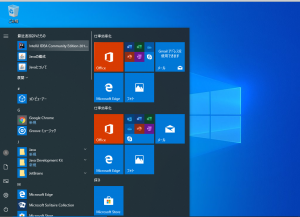
2.前回の設定を引き継ぐか聞かれますが、そんなのないので Do not Import settingsを選択してOKボタンを押します。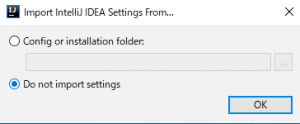
3.次に使用許諾が出てきます。この使用許諾を受け入れなければ使用できないので、嫌でもチェックを入れて、、Continueボタンを押します。
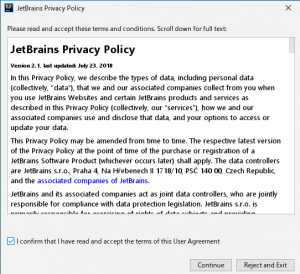
4.バグレポートを送るかどうかの選択です。 送らない、Don’t Sendで良いと思います。
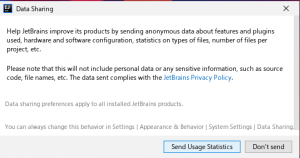
5.アプリの起動画面が表示されます。すこし待機します。

6.アプリが起動しました。初期設定の終わりです。お疲れさまでした。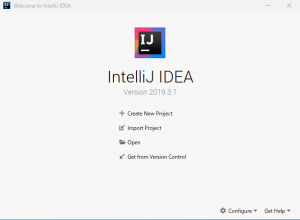
Java学習環境の作成5 IntelliJ IDEA 無料版をインストール
IntelliJ IDEA 無料版をインストールしましょう。
毎度のことですが、インストール後は、インストーラーを消さないことをオススメしてます。
Java学習環境の作成4 IntelliJ IDEAの無料版をダウンロード
IntelliJ IDEAは有料の開発環境ですが、無料版も用意されています。コレを使って学習を進めていきましょう。
1.IntelliJ IDEAのサイトを開きます。
https://www.jetbrains.com/ja-jp/idea/
2.画面右上の 青い ダウンロードボタンを押下します。
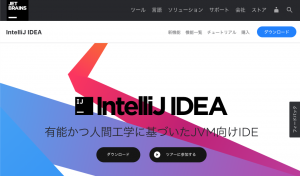
3.画面中央の コミュニティ の下にある黒いDownloadボタンを押下します。
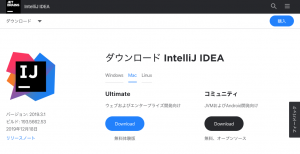
4.アンケート画面が表示されますが、ダウンロードは始まっていますから無視して大丈夫です。
Java学習環境の作成3 JDKのインストール
JDK(ジェイディーケー)はジャヴァ デベロップメント キットの略で、Javaでプログラミングをするために必要ないろいろなものが詰まったファイル群です。
毎度のことですが、使用済みのインストーラーは消さないほうがオススメです。理由はこちら。
ここでは64ビットのWindowsを例にとって説明します。
Java学習環境の作成2 JDKのダウンロード
JavaFXというちょっと古い画面作成の技術を使いたいので、ちょっと古いJDKをダウンロードします。(新しいJavaはJavaFXが入ってないのです)
Oracleのサイトは古いものは見つかりにくくなってるので、こちらからダウンロードしてください。(もちろんOracleの公式サイトです。)
Java学習環境の作成1 OracleのIDを作成する
JDKというJavaでプログラムを作るためのライブラリを落とすために、Oracleにログインする必要があります。
OracleのIDはJava以外にも使うことがあるので、OracleのIDは作っておきましょう。
1.OracleのID作成ページを開きます。
https://login.oracle.com/mysso/signon.jsp
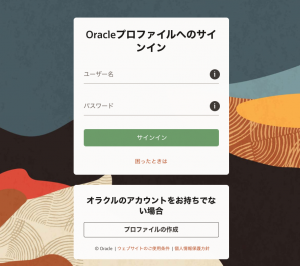
2.「プロファイルの作成」 ボタンからアカウント作成画面に遷移します。
3.個人情報を適当に入れます。
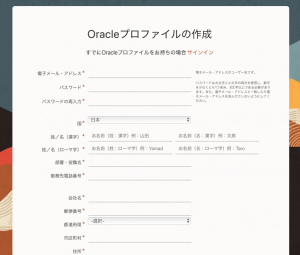
以上で登録は完了です。ずっと使うと思うので忘れないようにしましょう。
はじめに Java学習の方向性と理由について
はじめに、どうしてプログラミング学習にJavaを選んだかをご説明します。
Java学習環境の作成 全体の流れ
ここでは、Javaの開発環境をダウンロードしてきて、自分のパソコンの中でJavaのプログラミングができるようになるまでを説明します。
全体の流れとしては
1.Javaを動かすために、JDK(ジェイ ディー ケー)をインストールする
2.コーディングやデバッグをするために、IntelliJ IDEA(インテリジェイ アイディア)の無料版をインストールする。
という流れです。
Java学習環境の作成4 IntelliJ IDEAの無料版をダウンロードします
Java学習環境の作成5 IntelliJ IDEA 無料版をインストール
Java学習環境の作成6 IntelliJ IDEA の初期設定をしよう
Java学習環境の作成7 IntelliJ IDEA で Hello worldを作ろう
Finderに表示されている情報を最新の状態にする



